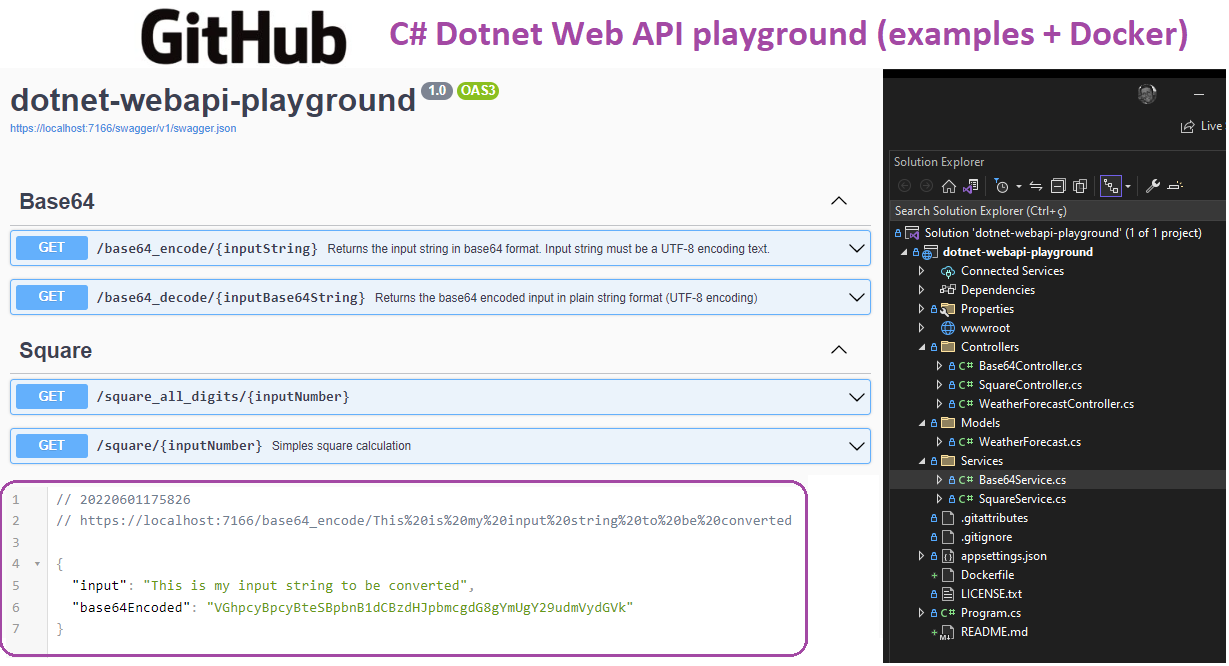
多くの場合、十分に文書化され、Docker コンテナー (Kubernetes、Google Cloud Run、サーバーレス プラットフォームなど) にデプロイされた RESTful マイクロサービスを公開する必要があります。
このプレイグラウンド プロジェクトには、プロジェクトで再利用できる多くの機能が示されています。
これはライブプロジェクトであり、頻繁に更新される可能性があります。
.NET 6.0 webapi アプリケーション
ドッカー
すでに Git for Windows をインストールしている場合は、以下のコマンドを実行します。
git clone https://github.com/seixaserick/dotnet-webapi-playground
cd dotnet-webapi-playground
すでに Docker Desktop をインストールしている場合は、以下の手順に従ってください。
Docker イメージを作成するには、プロジェクト ディレクトリのコマンド プロンプトで以下のコマンド ラインを実行します。
docker build -t dotnet-webapi-playground -f Dockerfile .
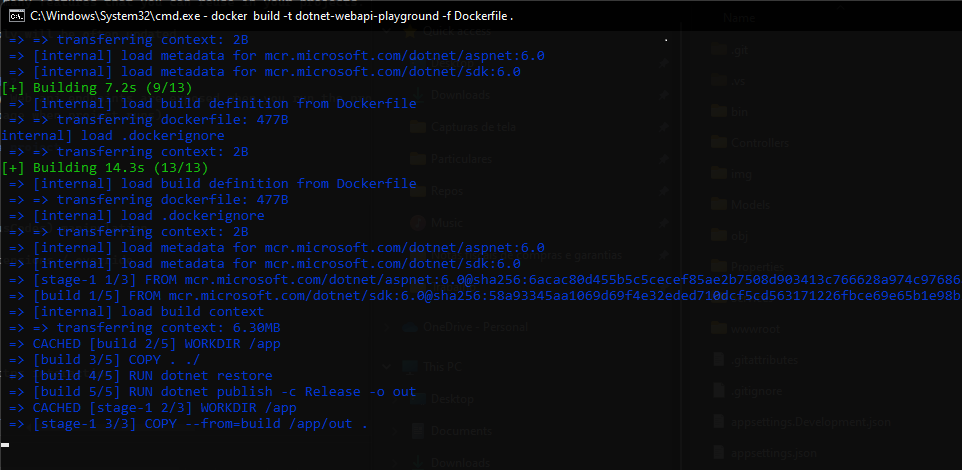
Redis インスタンスがない場合は、Docker で Redis サーバーをセットアップします
docker run --name redis -d -p 6379:6379 -e REDIS_PASSWORD=supersecretpassword --restart always redis:latest /bin/sh -c 'redis-server --appendonly yes --requirepass ${REDIS_PASSWORD}'
Docker コンテナーでイメージを実行して操作するには、以下のコマンド ラインを実行します。
docker run -it -p 1977:80 --name=dotnet-webapi-playground --restart=always dotnet-webapi-playground
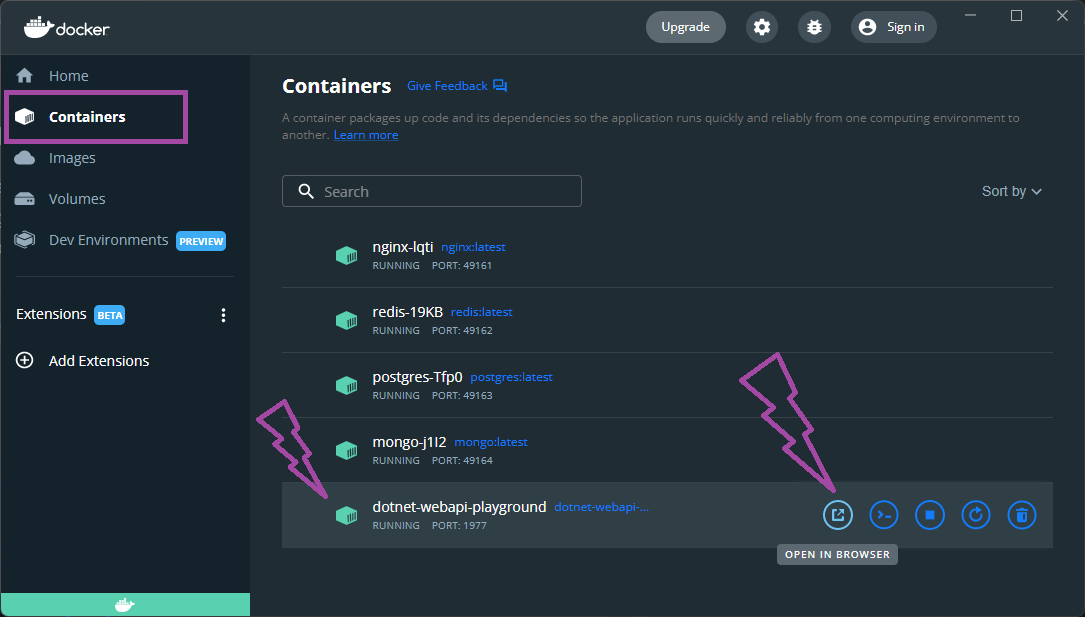
開く: http://localhost:1977/square/8 (https なし)
コンテナを停止するには、以下のコマンドラインを実行します。
docker stop dotnet-webapi-playground
コンテナーを削除するには (コンテナーが実行中の場合でも)、以下のコマンド ラインを実行します。
docker rm --force dotnet-webapi-playground
リポジトリのクローンを作成した後、Visual Studio でプロジェクトを開くことができます。ビルドするか、
F5押してデバッグします。
Visual Studio でソリューション ファイル
dotnet-webapi-playground.slnを開き、F5を押してプロジェクトを実行します。
.ToBase64Encode()を実行するstring extensionを作成してから、 inputString.ToBase64Encode();代わりに関数アプローチ。